Hướng dẫn cách ẩn ứng dụng trên iOS 15, giúp bạn tránh bị lộ ứng dụng, thông tin bí mật
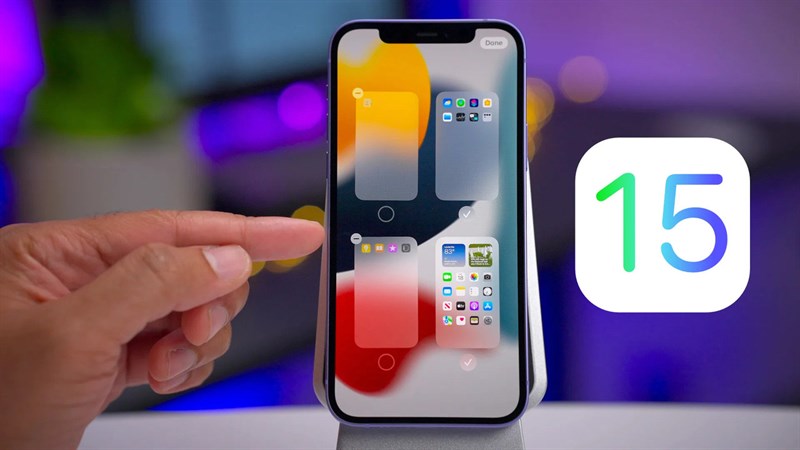
Trong quá trình sử dụng iPhone, bạn sẽ có một số ứng dụng riêng tư cần giấu đi để tránh người khác xem các thông tin bí mật của mình. Trên iOS 15, Apple đã tối ưu hoá tính năng ẩn ứng dụng để đáp ứng nhu cầu riêng tư cho người dùng. Giúp bạn ẩn hoặc giấu đi những ứng dụng mà không thích người khác tò mò tái mái vào chiếc điện thoại của mình. Trong bài viết sau, mình sẽ hướng dẫn cách ẩn ứng dụng trên iOS 15 nhé.
Cách ẩn ứng dụng trên iOS 15
Bước 1: Bạn chọn ứng dụng mà bạn cần giữ riêng tư, sau đó di chuyển ứng dụng đó sang tab màn hình mới (tab màn hình riêng biệt).
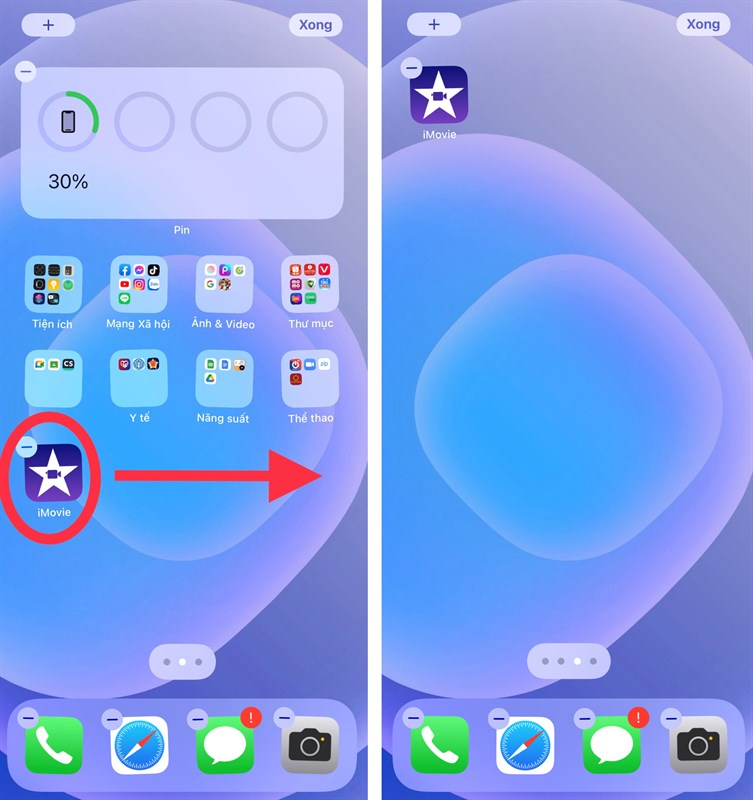
Bước 2: Bạn chọn vào vùng dấu chọn tab màn hình (như hình minh hoạ), sau đó bạn chọn màn hình sẽ hiển thị ra tất cả các tab màn hình chính và phụ trên iPhone của bạn.
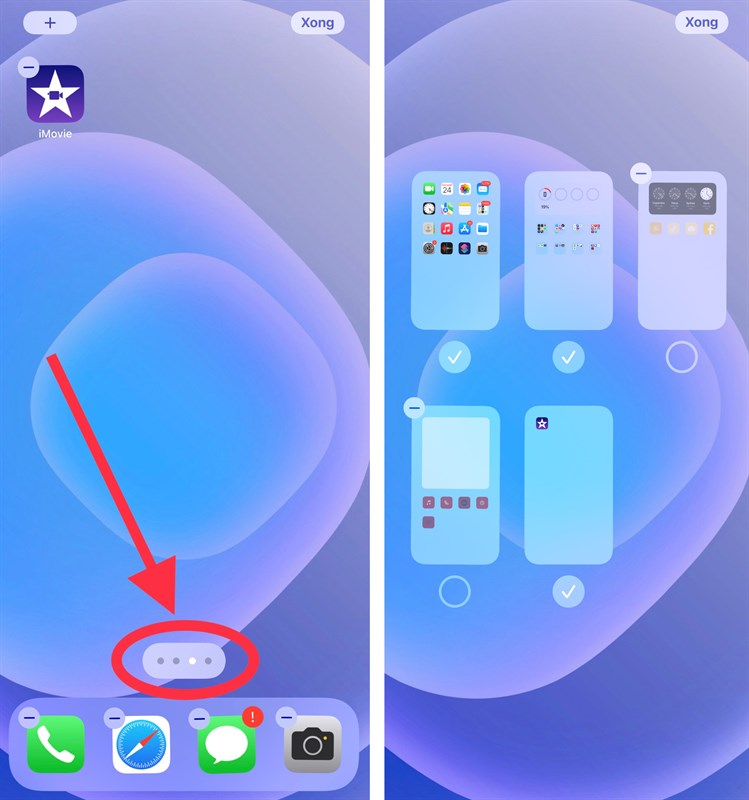
Bước 3: Bạn bỏ chọn hiển thị tab màn hình có chứa ứng dụng bạn cần giữ riêng tư, sau đó bạn chọn Xong để ẩn ứng dụng trên iPhone.
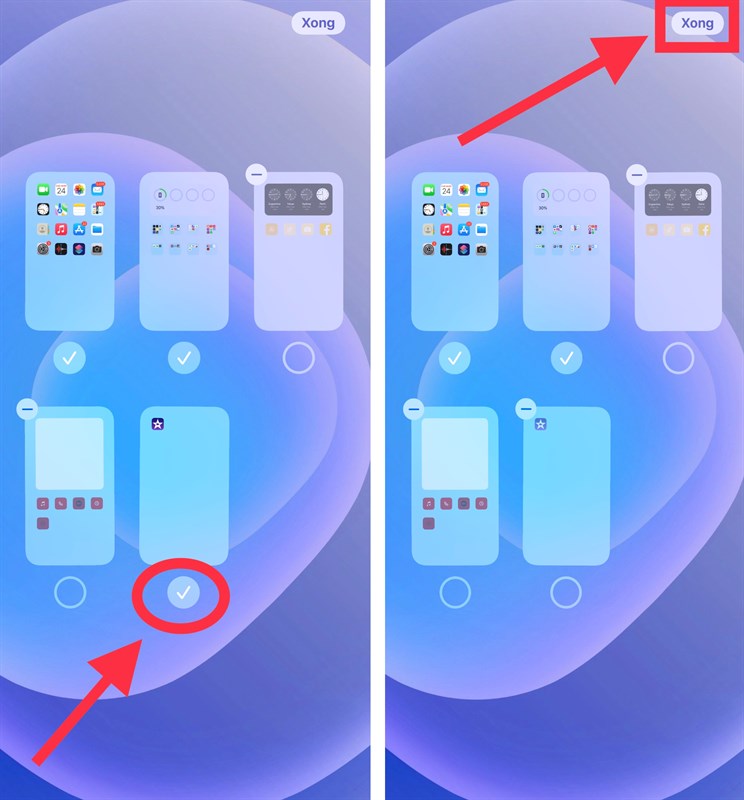
Trường hợp bạn muốn hiển thị lại ứng dụng đã ẩn đi bạn truy cập vào Thư viện ứng dụng để sử dụng.
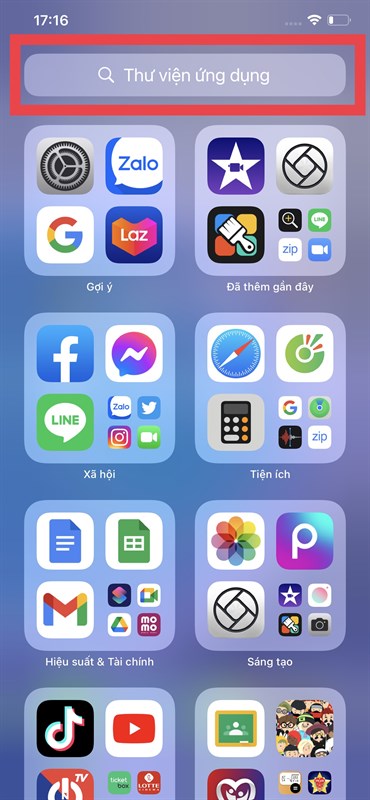
Với những cách ẩn ứng dụng trên iPhone đơn giản trên sẽ giúp ích cho bạn việc giữ riêng tư ứng dụng của riêng bạn mà không sợ người khác để ý đến. Hãy trải nghiệm tính năng này và để lại bình luận bên dưới nhé!
Xem thêm:
- Cách đặt mật khẩu cho file PDF trên iPhone
- Cách nghe nhạc Spotify, Apple Music, YouTube Music trên Google Maps
- Cách đổi icon ứng dụng trên iOS 15 vô cùng đẹp mắt















































































ĐĂNG NHẬP
Hãy đăng nhập để comment, theo dõi các hồ sơ cá nhân và sử dụng dịch vụ nâng cao khác trên trang Tin Công Nghệ của
Thế Giới Di Động
Tất cả thông tin người dùng được bảo mật theo quy định của pháp luật Việt Nam. Khi bạn đăng nhập, bạn đồng ý với Các điều khoản sử dụng và Thoả thuận về cung cấp và sử dụng Mạng Xã Hội.